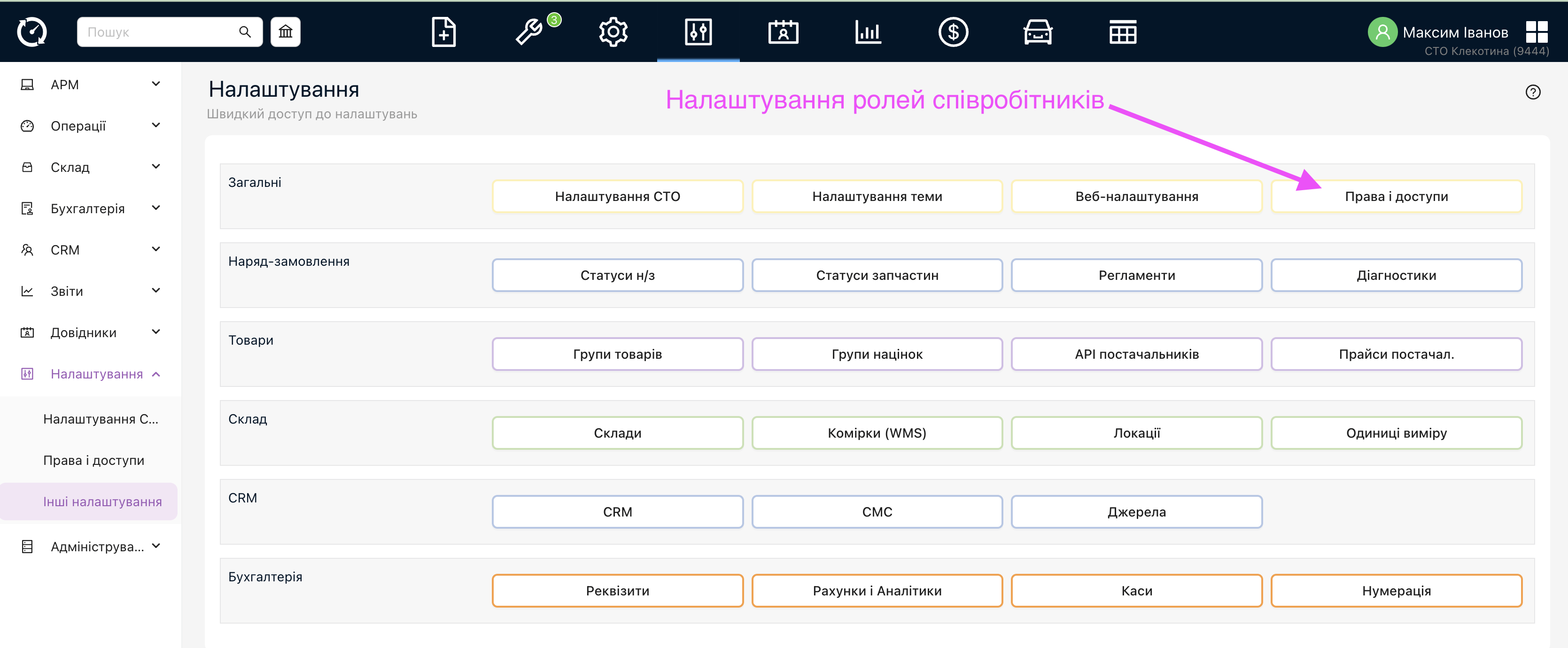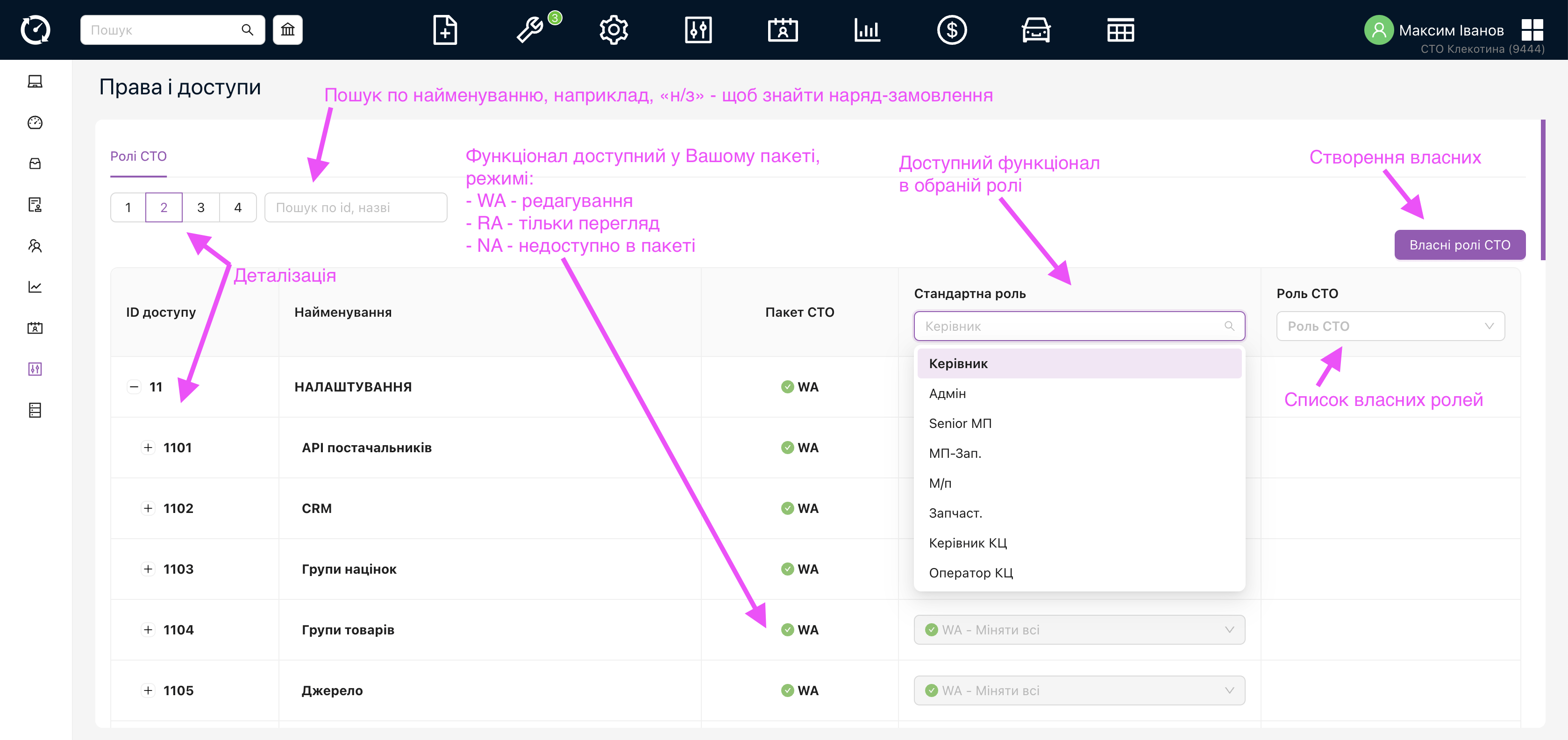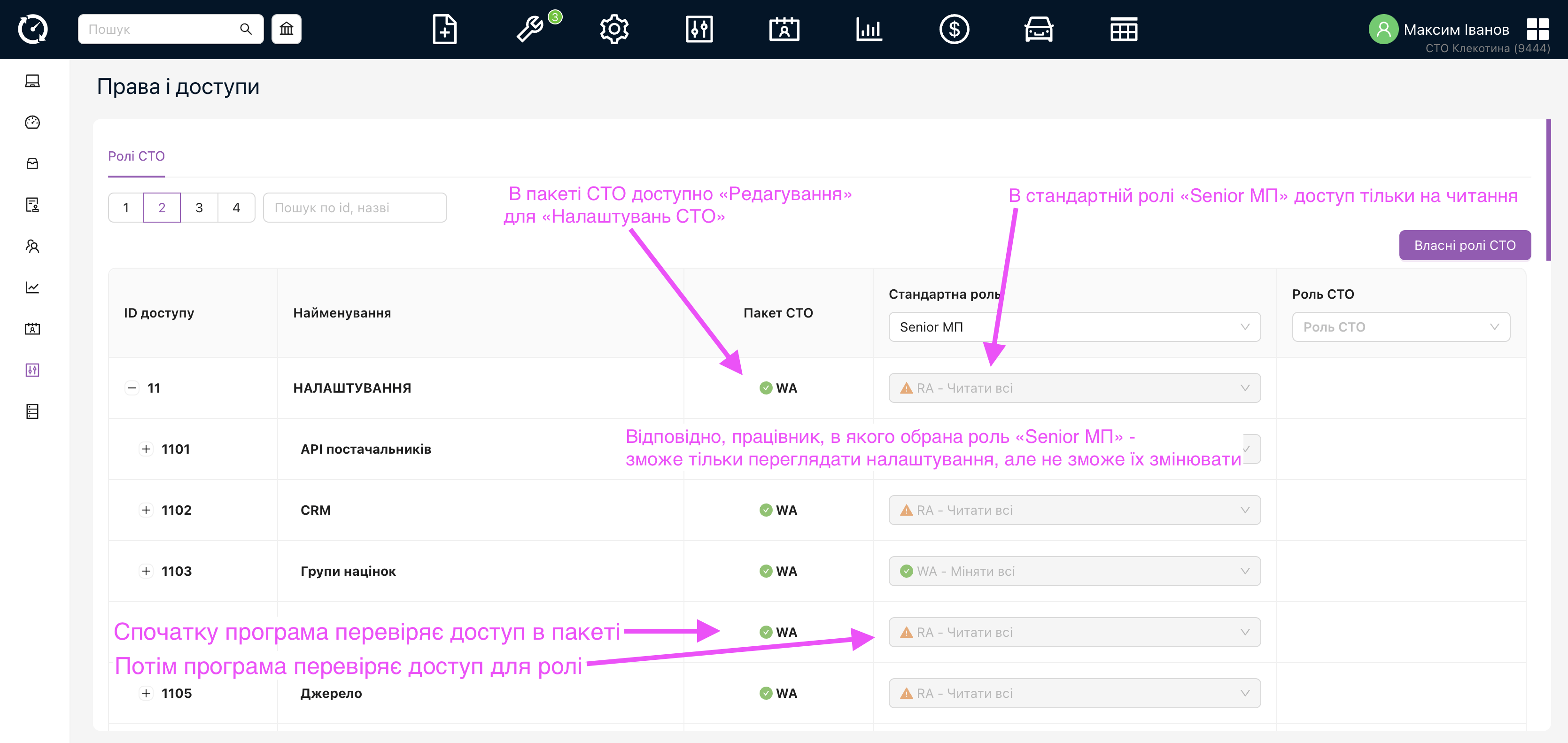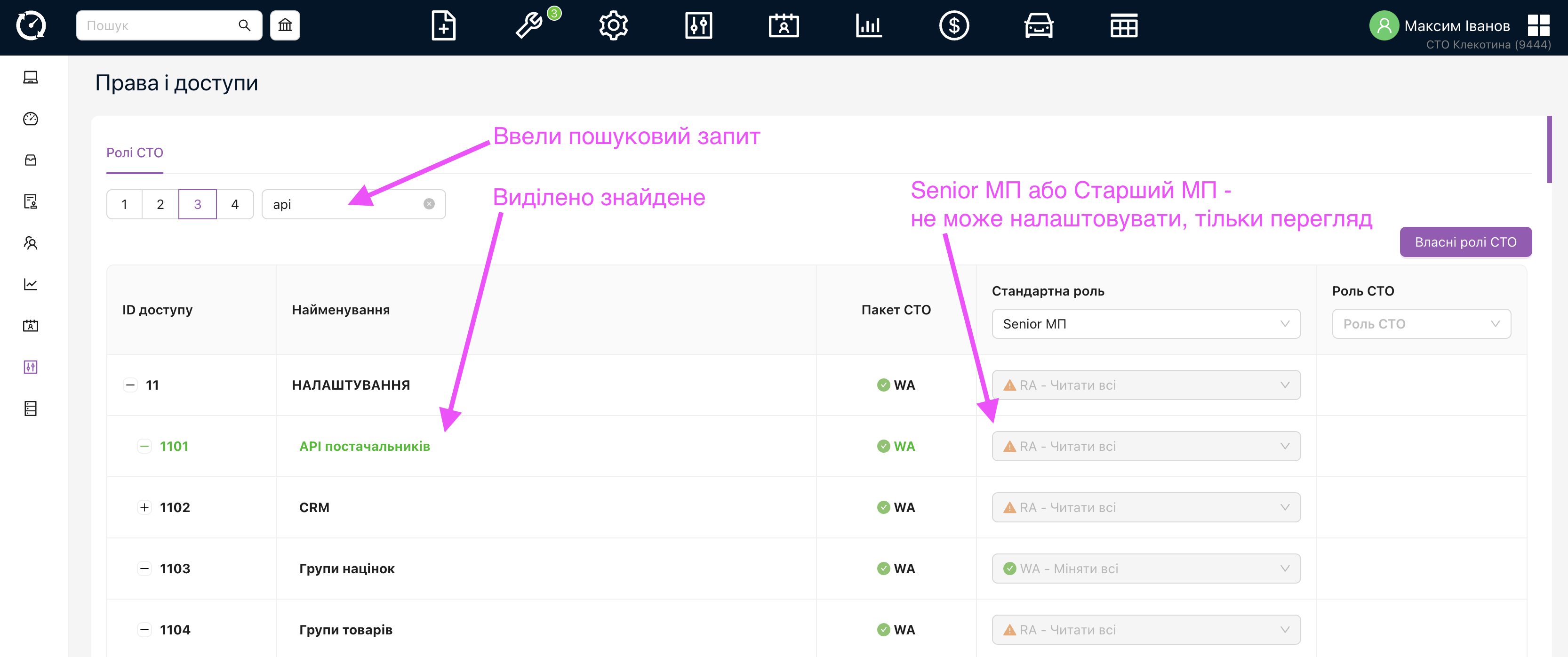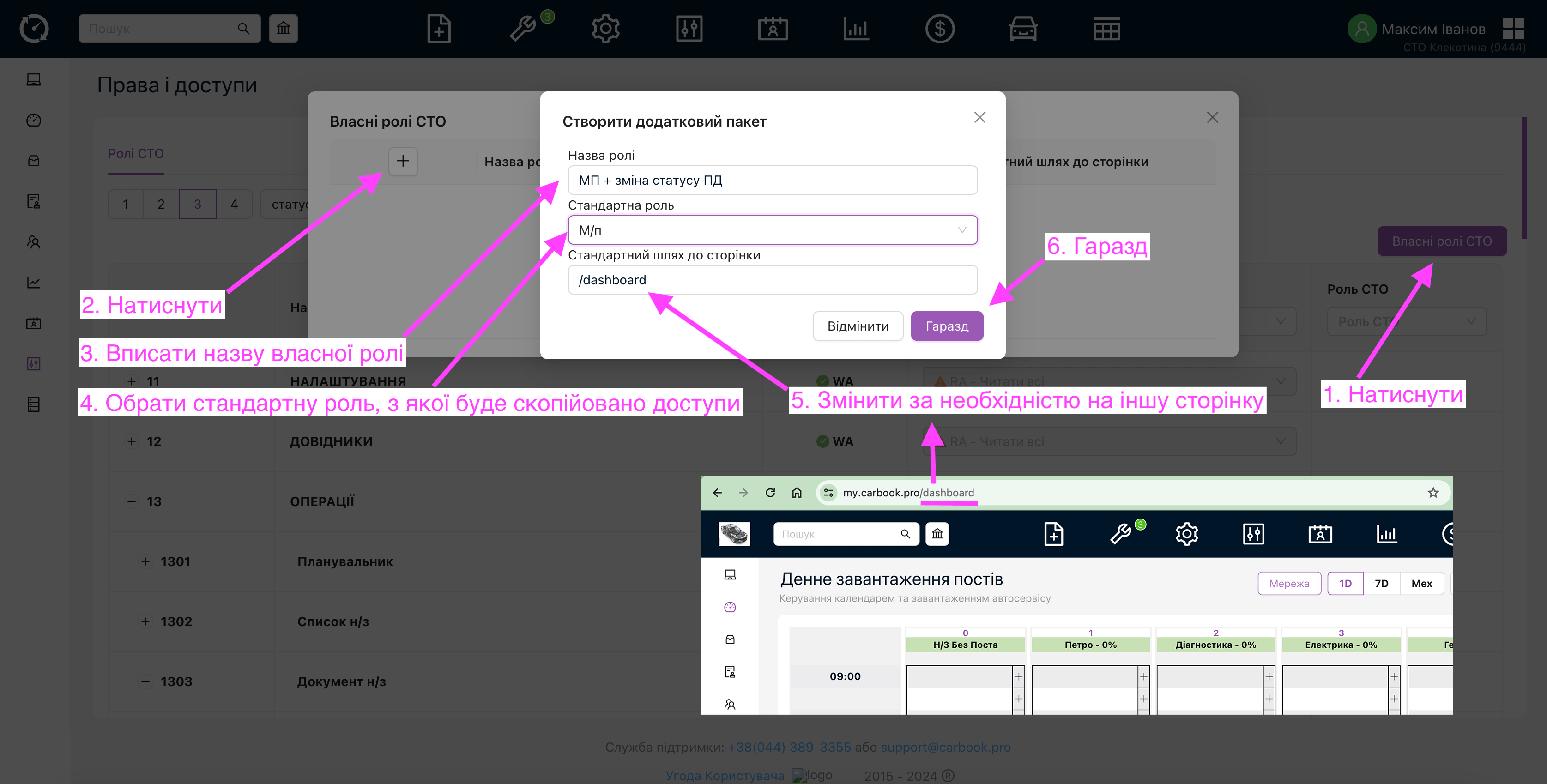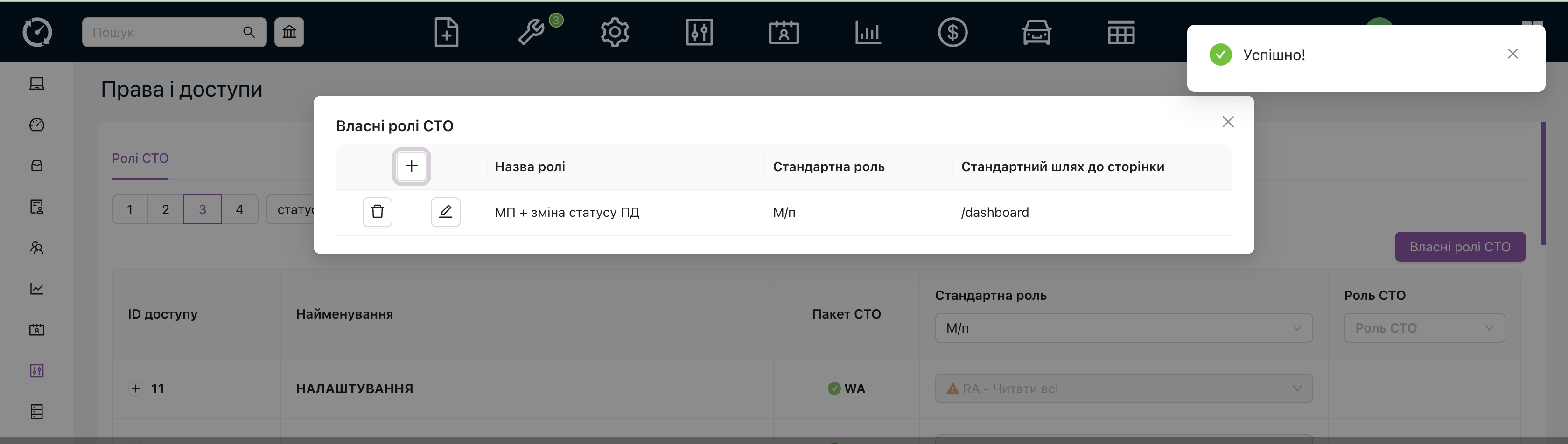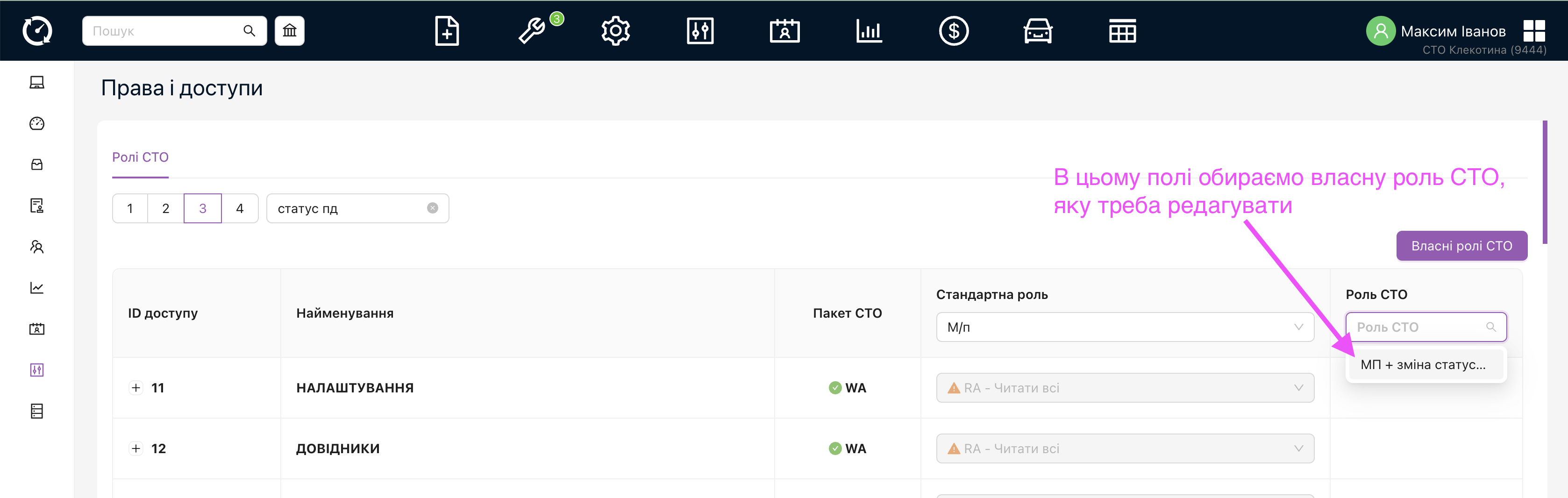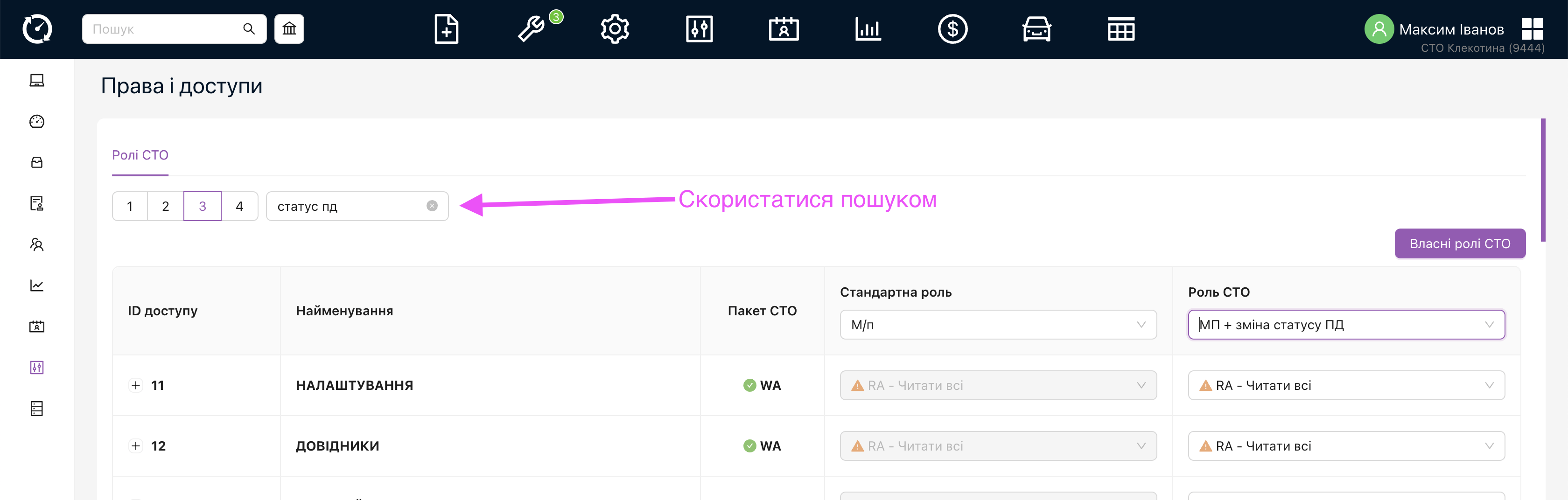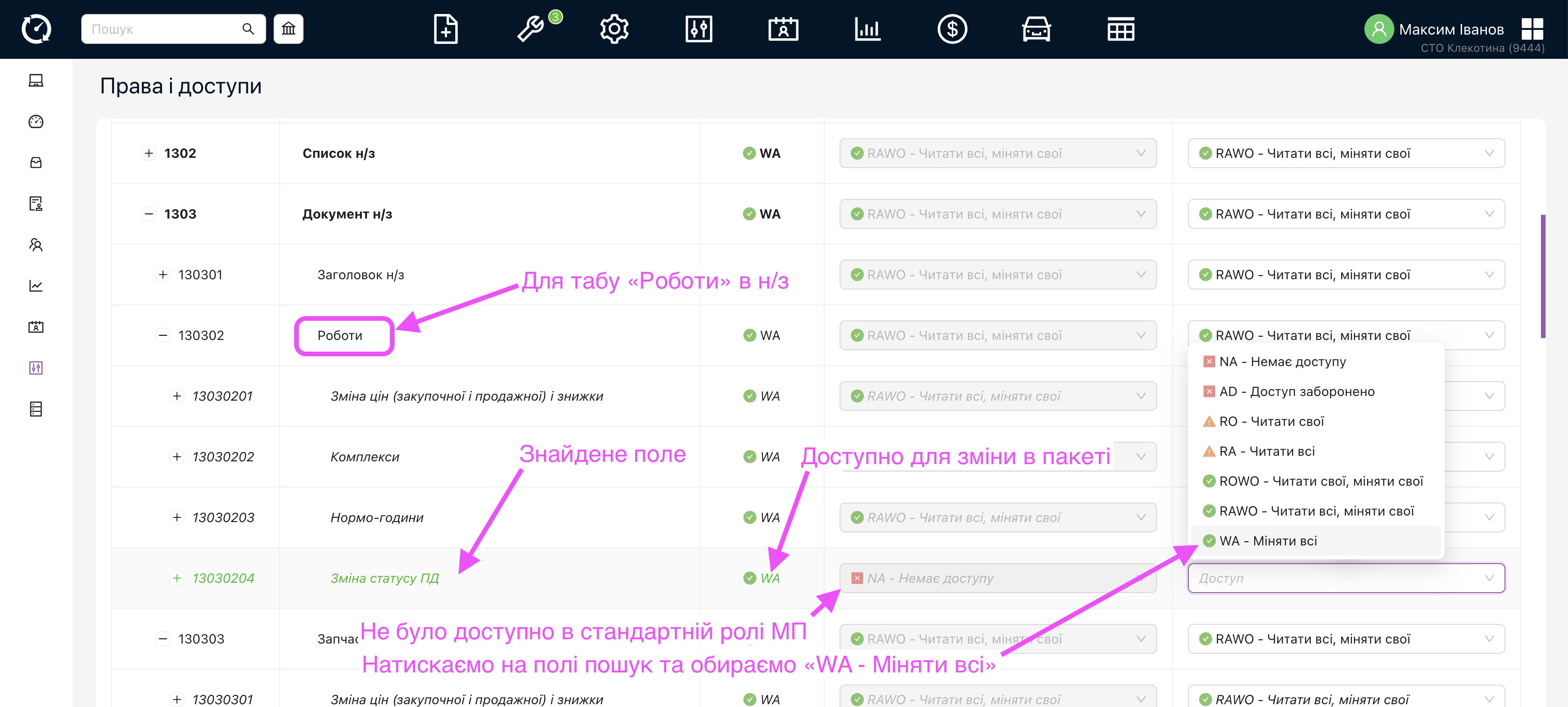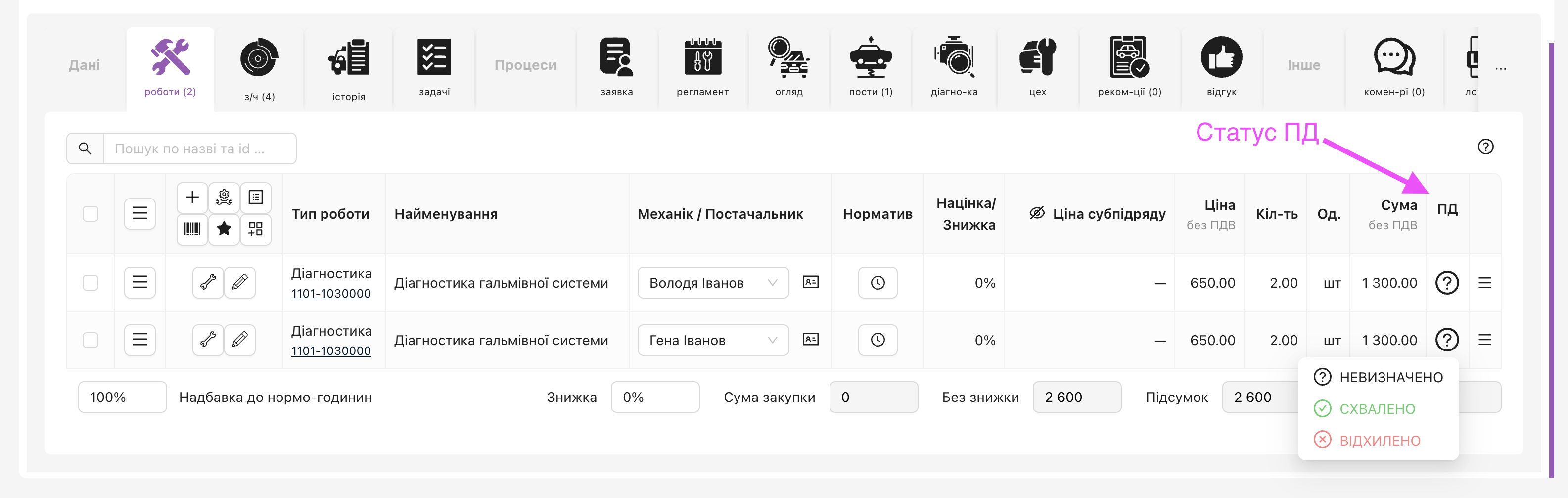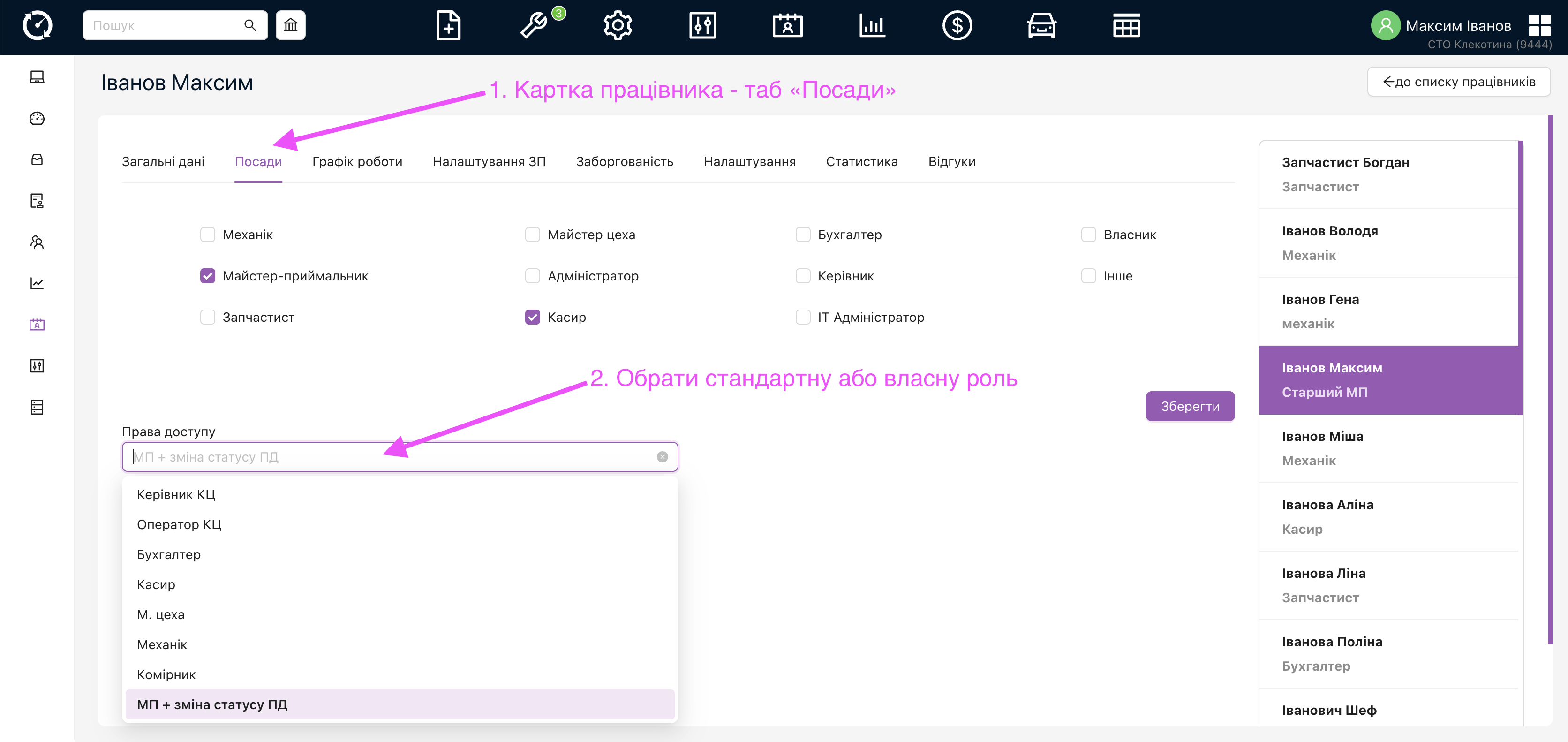Права та доступи в CARBOOK
У CARBOOK налаштування прав і ролей співробітників є важливою функцією для забезпечення безпеки даних та ефективного управління робочим процесом. Новий функціонал, який презентували на вебінарі CARBOOK (Відео по вебінару) дозволяє гнучко налаштовувати доступ до різних функцій програми, визначаючи права та обмеження для кожної ролі співробітників.
Наприклад, для ролі “Механік” можна налаштувати доступ лише до функцій, пов’язаних з виконанням ремонтних робіт та обслуговуванням автомобілів, без можливості змінювати вартість або складати наряд-замовлення. Такий підхід дозволяє уникнути помилок та забезпечити правильну організацію робочого процесу.
У цій статті ми розглянемо основні принципи налаштування прав і ролей співробітників в програмі для сервісних центрів автомобілів та покажемо, як це може бути зроблено в новому функціоналі.
Стандартні ролі.
В CARBOOK вже є налаштовані стандартні ролі, які можна призначати працівникам станції. До кожної ролі вже задана якась можливість. Для перегляду можливих варіантів, треба перейти в “Інші налаштування” – “Права та доступи”.
На цей час, для початку в програмі реалізовано спрощений варіант:
NA та AD – працюють однаково — немає доступу;
RO та RA – дозвіл тільки на читання, без редагування;
ROWO, RAWO та WA – є доступ на читання та редагування всього.
В подальшій розробці буде також розділено на такі права:
NA: Not Available – Немає доступу,
AD: Access Denied – Доступ заборонено,
RO: Read Own – Читати свої,
RA: Read All – Читати всі,
ROWO: Read Own, Write Own – Читати свої, міняти свої,
RAWO: Read All, Write Own – Читати всі, міняти свої,
WA: Write All – Міняти всі.
Переглянути доступні ролі та налаштування, можливо перейшовши “Інші налаштування” – “Права та доступи” – Ролі СТО.
В полі “Стандартна роль” можна обрати роль та подивитись чи є доступ до певного вікна чи кнопки. Алгоритм такий, спочатку програма перевіряє наявність доступу в пакеті СТО, потім перевіряє наявність доступу для користувача, в якого є роль. Таким чином, якщо в пакеті обмежено доступ “RA – читати“, працівник не може змінювати нічого, тільки читати, навіть якщо буде мати доступ “WA – міняти все“. Якщо, наприклад, в пакеті, для розділу “Налаштування” вказано “NA – доступу немає” – то відповідно цей розділ взагалі не буде доступний для користувачів станції.
Ось деякі відмінності у стандартних ролях:
- Керівник — є повний доступ всюди, в межах пакета – Start, Specialist, Master, Expert.
- Адмін — є доступ до налаштувань в програмі, але немає доступу до основних функцій програми – н/з, СД, Бухгалтерія, CRM та ін.
- Старший МП — Доступ до всього н/з, зміна статусу погодження, створення касового ордера, може змінювати н/з.
- МП-Зап. – доступ в н/з до робіт та запчастин; не може приймати оплату в н/з, в СД документах може переглядати оплату, але не може створювати касовий ордер.
- М/п Запчаст. – доступ в н/з тільки до запчастин; не може приймати оплату в н/з, в СД документах може переглядати оплату, але не може створювати касовий ордер.
- Керівник КЦ (кол центр) – крім функцій доступних оператору КЦ, створювати взаємодії з клієнтом, має доступ до карток працівників для налаштувань посад, графіку роботи та основних налаштувань.
- Оператор КЦ (кол центр) – може створити картку клієнта, створити н/з, додати заявку в н/з, додати регламенти, записати на ремонт, переглядати взаємодії з клієнтом.
- Бухгалтер — створювати каси, створювати касові ордери, працювати з бух. обліком (аналітика, проводки, рахунки), змінювати реквізити, налаштовувати валюти та перераховувати за курсом, змінювати налаштування правил нарахування ЗП, змінювати заголовок н/з та розпроводити н/з та інше.
- Касир — створювати касові ордери, тільки переглядати бух.облік (аналітика, проводки, рахунки), переглядати реквізити, тільки перегляд курсу валют та інше.
- М. цеха — доступ механіка, налаштування локацій, доступ до карток працівників, та інше.
- Механік — не може змінювати заголовок н/з, може працювати з н/з – вкладкою цех, рекомендації, діагностика, залишати коментарі, таб роботи в режимі перегляду.
- Комірник — може працювати зі складом в режимі читання, має доступ до табу “Зберігання” в картці товару, може працювати зі штрих-кодами.
Як перевірити необхідний доступ в певній ролі?
Для цього необхідно відкрити “Інші налаштування” – “Права та доступи”, потім обрати в полі стандартна роль необхідну та скористатись полем пошуку, ввівши необхідне. Якщо в пакеті є RA чи WA, значить це доступний функціонал в пакеті, далі треба дивитись на доступ в конкретній ролі.
Таким чином, можна дізнатись, чи має доступ співробітник до якогось функціонала чи ні.
Як надати доступ, якщо його немає в стандартній ролі?
Для цього необхідно перевірити чи є в пакеті доступ RA, чи WA в певному рядку. Якщо в пакеті NA – доступу не буде навіть після налаштувань. Далі треба виконати кроки з ілюстрації нижче.
Тепер, можна закрити вікно створення та редагування власних ролей СТО.
Далі треба надати доступ для необхідного функціонала. Для цього обираємо в полі “Роль СТО” власну роль.
Скористаємось пошуком для того, щоб надати доступ до функціонала “зміна статусу ПД”.
Тепер знаходимо виділений текст, та перевіряємо чи доступна ця функція в пакеті (RA чи WA), далі бачимо, що в стандартній ролі це було не доступне та надаємо доступ у власній ролі. Це може бути, будь-який з RO: Read Own – Читати свої, RA: Read All – Читати всі, ROWO: Read Own, Write Own – Читати свої, міняти свої, RAWO: Read All, Write Own – Читати всі, міняти свої, WA: Write All – Міняти всі.
Для прикладу, ставимо “WA: Write All – Міняти” всі, це значить, майстер приймальник з роллю “МП + зміна статусу ПД” зможе змінювати статус ПД в н/з – таб “Роботи”.
Після здійснення вибору, власна роль СТО збережеться автоматично. Треба буде зайти в картку працівника та в табі “Посада” вказати нову роль СТО. Після цього даний працівник має заново авторизуватись в системі my.carbook.pro та зможе в н/з в табі “Роботи” змінювати статус ПД (погодження з клієнтом).
Як призначити стандартну або власну роль працівнику?
Треба зайти в картку працівника, далі перейти в таб “Посада” і обрати зі списку стандартну або власну роль СТО. Після цього налаштування, працівнику потрібно вийти з системи та авторизуватись знову, щоб налаштування набрати чинності.